DVDStyler unter PCLinuxOS
Das man mit DVDStyler auch unter Linux DVD's erstellen
kann, hatte ich im Artikel Imagination und DVDStyler 2 erläutert.
Jedoch bietet die neue Version 1.8.0.1, dermaßen viel Freiheit eine
DVD zu erstellen, das ich es an Hand eines Projektes vorstellen möchte.
Als Vorlage dient die Diashow, die mit Imagination erstellt wurde.
Wieso eine DVD mit DVDStyler erstellen?
Um sicher zu gehen, das ein Video auch wirklich von allen DVD-Playern (SA)
abgespielt werden kann, sollte man diese mit Programmen wie DVDStyler erstellen (Authoring).
|
Das Authoring konzentriert sich zum einen auf das Encoding, womit der Prozess gemeint ist, bei dem Film- und Toninhalte normgerecht umgewandelt werden. Zum anderen liegt der Schwerpunkt auf der verbrauchergerechten Aufbereitung von Inhalten, demzufolge auf dem Design von interaktiven Menüs und der zugehörigen, auch fallabhängigen Programmierung, so dass es dem Anwender letztlich möglich ist, auf einfache Art und Weise durch die Inhalte der DVD zu navigieren oder gar einfache interaktive Spiele zu spielen.
|
Quelle Ein Ausschnitt aus der Wikipedia.
Aller Anfang ist schwer...
Der Assistent
Wie bereits bekannt sein sollte, ist der Starter für DVDStyler unter
Start > Multimedia > Video > DVDStyler zu finden.
Netterweise hilft der Assistent bei den Grundeinstellungen.
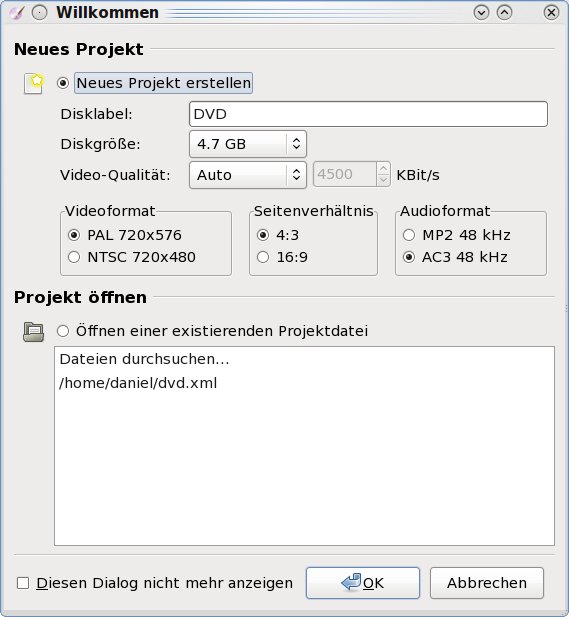
- Disklabel: Gib den Namen deiner DVD ein z.B.: Urlaub 2009.
- Diskgröße: Wähle die DVD Layerschicht, entweder DVD5 = 4,7 GB, DVD9 = 8,5 GB oder unbegrenzt für die neuen Disk, wie BlueRay.
- Videoqulität: Beeinflusse die Qualität deines Ergebnis, weniger Mbits bedeutet mehr Laufzeit auf der DVD, jedoch mindere Qualität.
- Videoformat: PAL hauptsächlich in den europäische Länder und NTSC für die restlichen Kontinenten.
- Seitenverhältnis: 4:3 ganzes Bild oder 16:9 für das anamorphe Bildformat
- Audioformat: entweder MP2 (Stereo) oder AC3 (Mehrkanal Ton, Dolby Sorround)
- Projekt öffnen: gespeicherte Projekte werden angezeigt für das schnellere finden.
Will man den Assistenten nicht verwenden, so setzt man den Haken bei Diesen Dialog nicht mehr anzeigen.
Das Hauptfenster
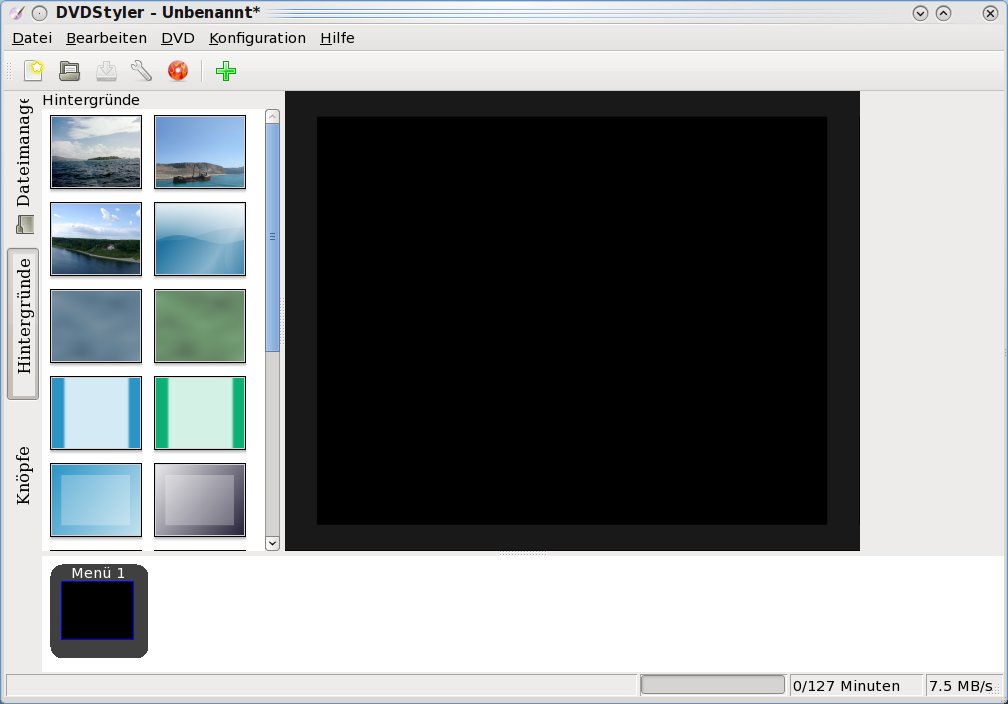
Macht einen aufgeräumten Eindruck, Hintergründe können leicht via Rechtsklick als Menü Hintergrund gesetzt werden.
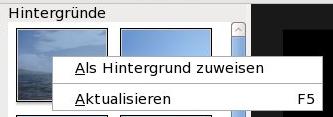
Ein klick auf Dateimanager öffnet das Homeverzeichnis, in dem die eigene Dateien liegen sollten.

Hier wähle ich mal das Bilderverzeichnis aus, auch hier reicht ein Rechtsklick auf das Bild, um es als Hintergrund zu zuweisen.

Noch einen Blick auf den Reiter Knöpfe:
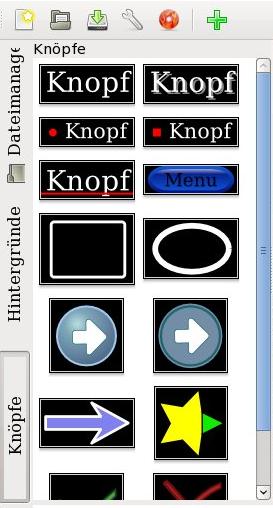
Der Hintergrund ist gesetzt und nun fügen wir unsere Videodateien ein.
Aber welche Dateien werden unterstützt?
- Unterstützung von AVI, MOV, MP4, MPEG, OGG, WMV und weitere Dateiformate
- Unterstützung von MPEG-2, MPEG-4, DivX, Xvid, MP2, MP3, AC-3 und anderen Audio- und Videoformaten
Somit lade ich, um Zeit zu sparen MPEG-2 bzw. VOB, da dieses Format nicht noch konventiert werden muss, da es schon Video-DVD tauglich ist.
Hinzufügen lassen sich die Video entweder über den Dateimanager oder via Drap'n'Drop
oben Weiter mit Menü erstellen Themen-Auswahl
|